GreatCut 支援 AAS II (自動輪廓切割功能) 進行輪廓切割 | GCC星雲電腦提供電腦割字機、雷射雕刻機、雷射切割機、雷射打標機等專業設備
繁體中文
知識專區
GreatCut 2 旨在提供出色的性能並支持所有 GCC 切割繪圖儀,提供輕鬆的生產,以幫助用戶完成打印和切割解決方案,而無需更改工作流程或程序。此應用程序向您展示了通過 GreatCut 2 應用輪廓切割功能的步驟。
在 Illustrator 中創建一個新圖像。
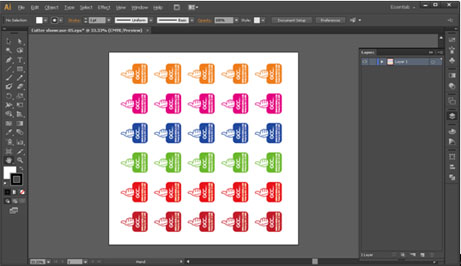
選擇整個圖像並轉到文件中 GreatCut 2 中的輪廓。
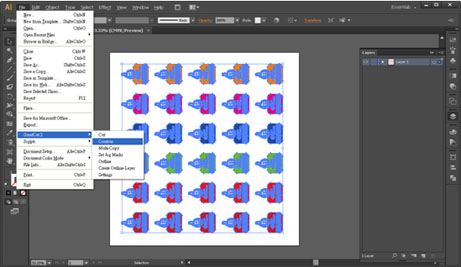
完成輪廓線設置(包括輪廓偏移值)並按計算確認。
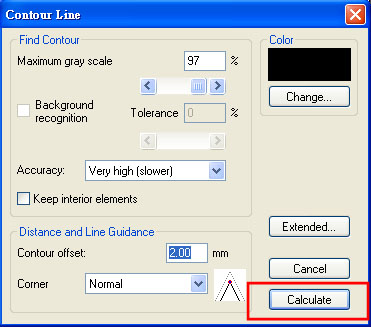
輪廓線現在已添加到對象。
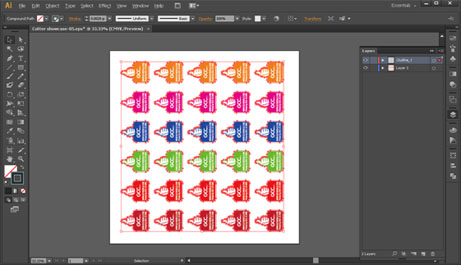
單擊文件下 GreatCut 2 中的設置。

按下 Jog 標記右側的按鈕。
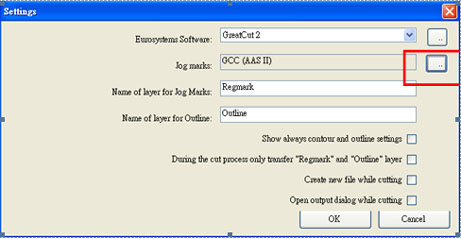
調整註冊標記的大小、對象邊距和線條粗細,然後單擊“確定”。
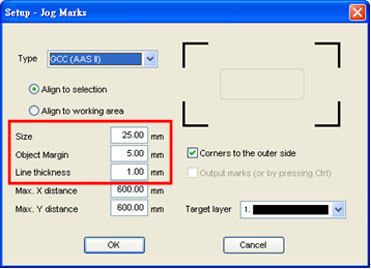
單擊“文件”下的“在 GreatCut2 中設置轉折標記”。
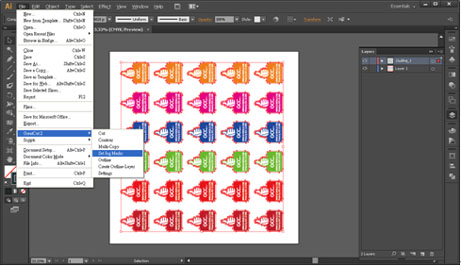
系統將為您的對象創建 4 個標記。
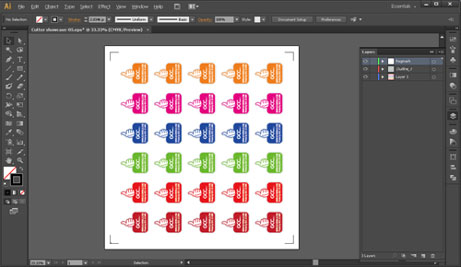
打印您的圖像並選擇整個對象(包括註冊標記和輪廓線),然後單擊文件下的 GreatCut 2 中的剪切。
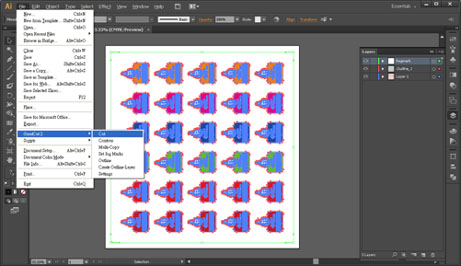
系統會自動激活 GreatCut2 並將帶有輪廓線的套準標記導入 GreatCut 2。
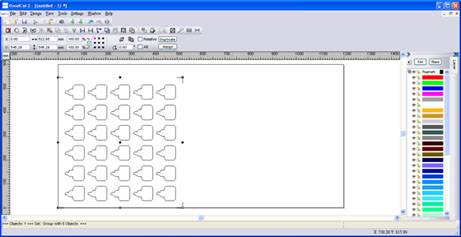
選擇文件下的輸出。
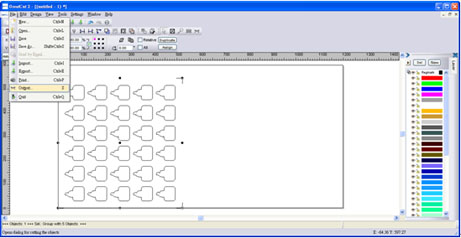
在Output to device窗口的Mode/Tool中選擇Cut with AAS,完成參數設置。
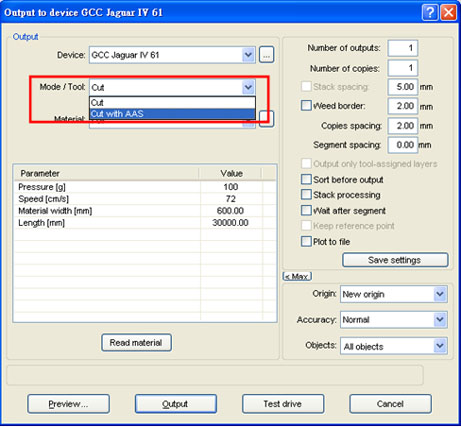
加載材料,然後單擊輸出,對象將被發送到 GCC 切割繪圖儀。
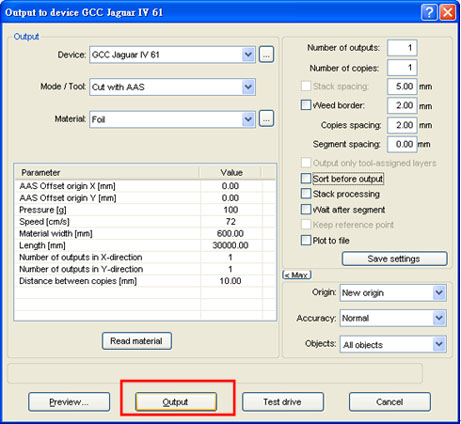
通過友好的用戶界面,用戶可以在輸出文件之前在 CorelDRAW 或 Adobe Illustrator 中完成編輯圖像、添加輪廓線和註冊標記的所有步驟。GreatCut 2 無疑是打印和剪切應用程序的高級選擇。請參閱此視頻,您可以了解 GreatCut 2 的設置。
